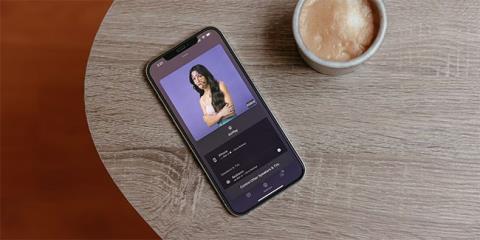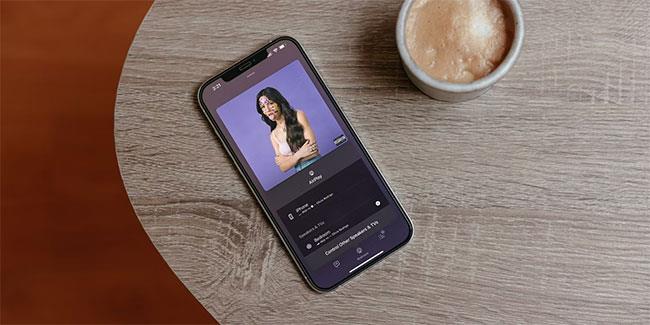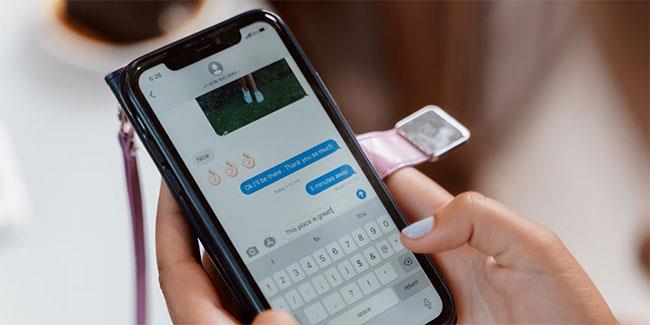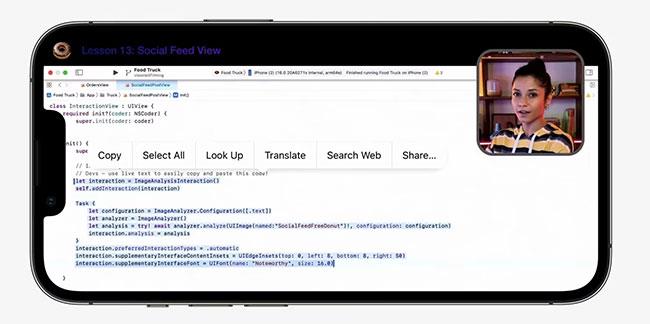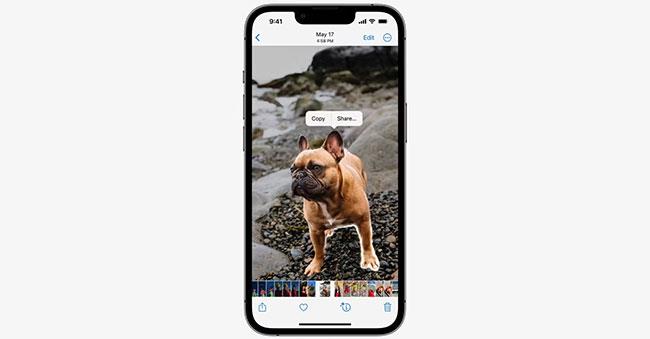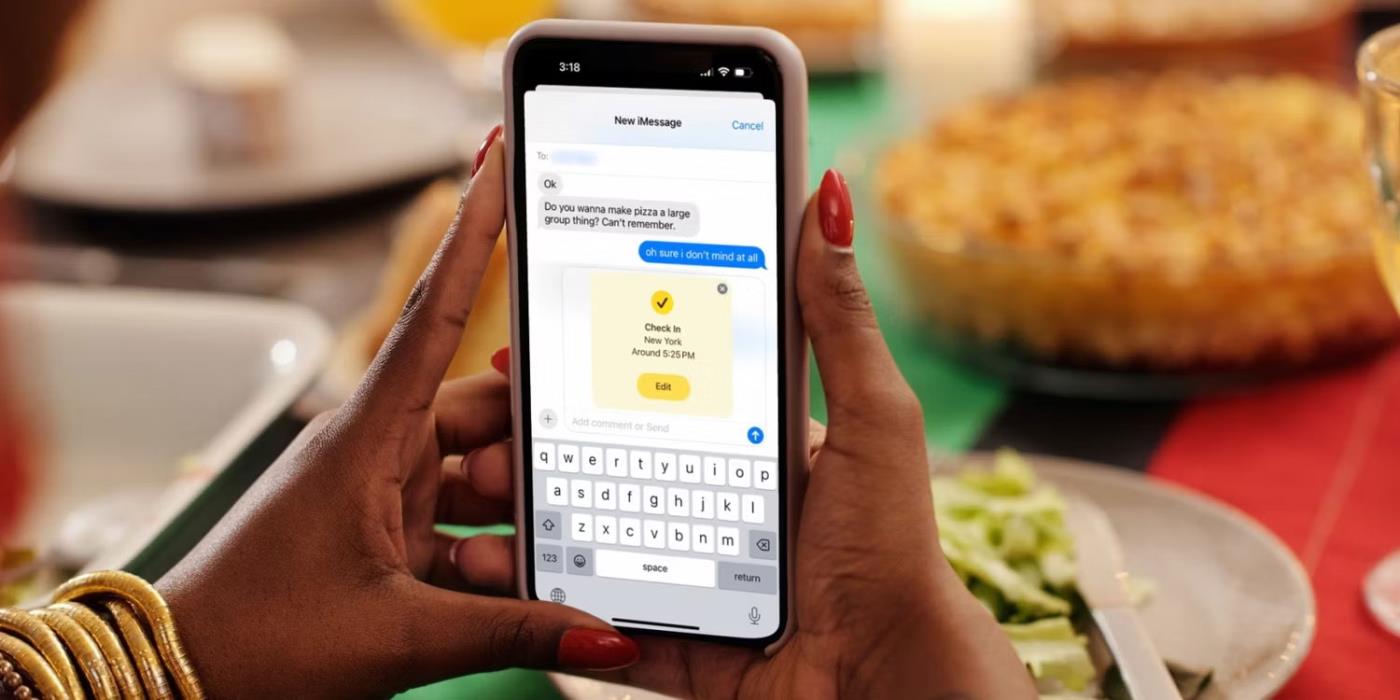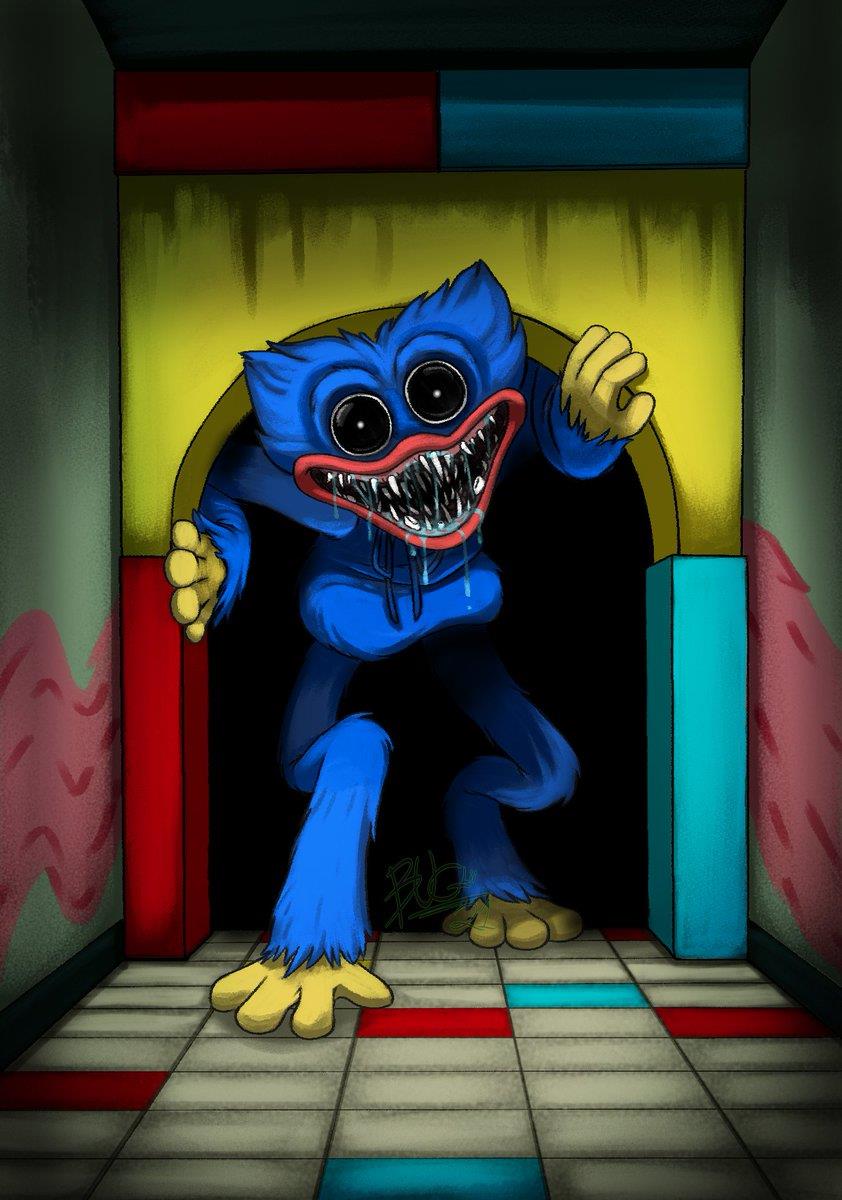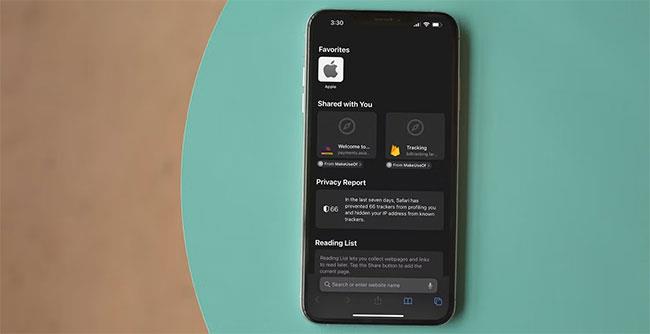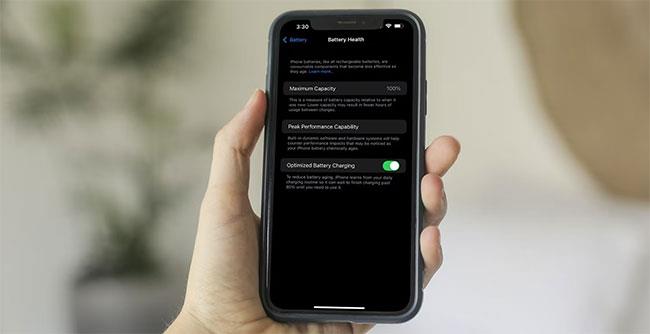Daugelis žmonių „Android“ laiko mobiliąja operacine sistema su daugiau funkcijų. Nors tai iš dalies tiesa, „Android“ vis tiek neturi kai kurių funkcijų, kurias gaunate „iOS“. Tiesą sakant, kai kurios iš šių trūkstamų funkcijų daugelį metų buvo neatsiejama iOS dalis.
Jei artimiausiu metu planuojate pakeisti „iPhone“ į „Android“ įrenginį, turite žinoti, kokių programinės įrangos funkcijų praleisite. Pažvelkime į geriausias „iOS“ funkcijas, kurių „Android“ įrenginiai dar neturi.
1. AirPlay
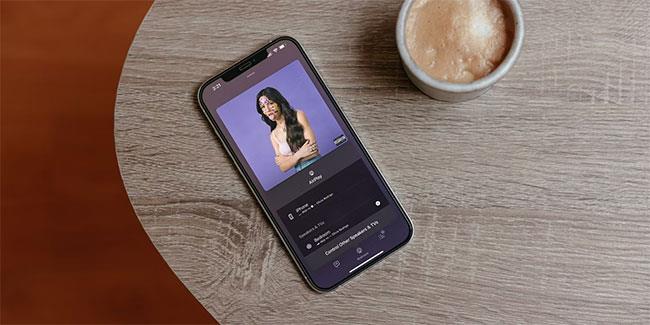
„AirPlay“ „iPhone“.
„AirPlay“ yra viena geriausių funkcijų, kurios vis dar trūksta „Android“ įrenginiuose. Kadangi „AirPlay“ yra patentuotas protokolas, kurį sukūrė „Apple“, nesitikime, kad jis pasirodys „Android“.
Nors kelios trečiųjų šalių programos „Google Play“ parduotuvėje leidžia belaidžiu būdu transliuoti garso ir vaizdo turinį iš savo išmaniojo telefono, nėra jokio įmontuoto sprendimo.
Dar 2020 m. „Google“ bandė įdiegti į „AirDrop“ panašią funkciją „Nearby Share“ į „Android 11“ įrenginius. Taigi nenuostabu, jei įmonė pateiktų kažką panašaus į „AirPlay.“, skirtą „Android“ platformai.
2. FaceTime

„FaceTime“ „iPhone“.
„FaceTime“ yra „Apple“ vaizdo skambučių paslauga, įtraukta į „iOS“, „iPadOS“ ir „MacOS“ įrenginius. Dėl savo paprastumo ir sklandaus funkcionalumo „FaceTime“ yra itin populiarus tarp Apple vartotojų.
Teigiama, kad „Android“ naudotojai pagaliau gali prisijungti prie „FaceTime“ skambučių iš savo įrenginių, naudodamiesi „iOS 15“ žiniatinklio „FaceTime“ funkcija, tačiau jums vis tiek reikia draugo, naudojantį „Apple“ įrenginį, kad jį iš tikrųjų gautų. Pradėkite skambutį ir bendrinkite nuorodą su manimi.
„Android“ įrenginiai turi prieigą prie panašios integruotos vaizdo skambučių funkcijos „Google Duo“ forma, tačiau ši funkcija nėra tokia populiari, nes dauguma vartotojų naudojasi trečiųjų šalių programomis vaizdo skambučiams . Todėl vartotojai tikisi, kad „Apple“ kada nors pristatys „FaceTime“ programą į „Android“ įrenginius.
3. iMessage
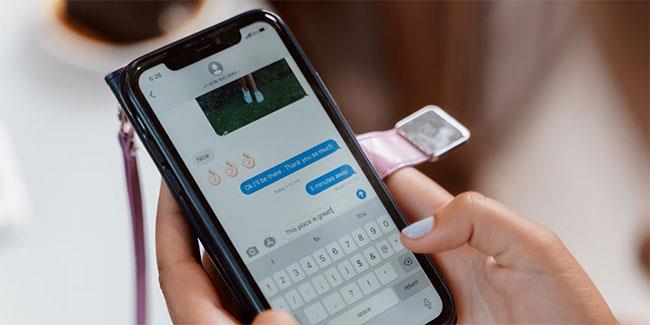
Siųsti „iMessage“ „iPhone“.
„Apple“ paslauga „iMessage“ yra viena didžiausių priežasčių, kodėl dauguma „iPhone“ vartotojų nesiryžta pereiti prie „Android“ įrenginių. Jei jūsų draugų ratą daugiausia sudaro „Apple“ naudotojai, perjungę į „Android“ telefoną, jaučiatės neįtraukti į „iMessage“ grupes.
„Android“ naudotojai jau gali pažinti „FaceTime“ naudodami žiniatinklio funkcijas, tačiau skirtingai nei vaizdo skambučių paslauga, „iMessage“ greičiausiai niekada nepasieks „Android“ įrenginiuose, nes „Apple“ žino, kad ji suteikia didelę vertę. Daugelis vartotojų jos ekosistemai.
4. Tiesioginis tekstas vaizdo įraše
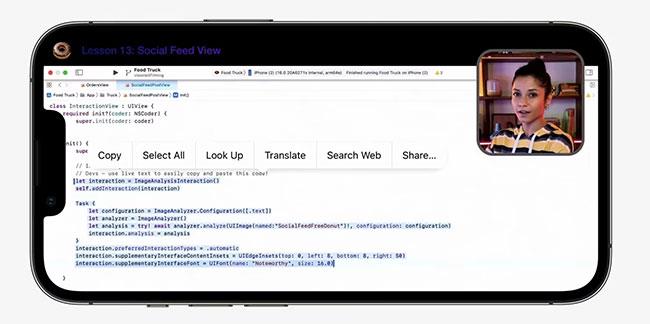
Tiesioginis tekstas vaizdo įrašuose naudojant „iOS 16“.
Kai „Apple“ pristatė „Live Text“ su „iOS 15“, „Android“ naudotojai nedelsdami atkreipė dėmesį, kad „Google Lens“ šią funkciją turi gana ilgą laiką, ir teigė, kad „Apple“ vėlavo pradėti žaidimą. Naudodama „iOS 16“, „Apple“ perkėlė tiesioginį tekstą į kitą lygį, suteikdama panašią teksto aptikimo funkciją vaizdo įrašams.
Galite pristabdyti bet kurį vaizdo įrašą „Safari“ arba „Photos“ programoje, kad greitai nukopijuotumėte tekstinį turinį į „iOS“ iškarpinę. Tiesioginis tekstas vaizdo įraše gali būti naudingas, kai norite užsirašyti internetinės paskaitos, pamokos ir kt. pastabas. Kad galėtumėte naudotis šia funkcija, jums reikės iPhone XS, iPhone XR ar naujesnės versijos.
5. Atskirkite objektą nuo fono naudodami „Visual Lookup“.
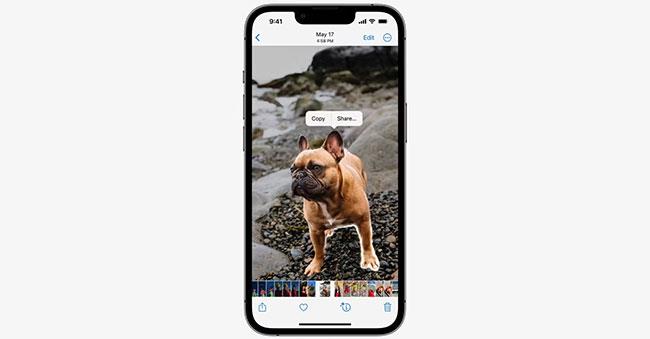
Atskirkite objektą nuo fono iOS 16
„Visual Lookup“ yra dar viena funkcija, kuri veikia panašiai kaip „Google Lens“ ta prasme, kad galite ją naudoti objektams, pvz., orientyrams, augalams, gyvūnams ir kt., identifikuoti ir gauti daugiau informacijos apie juos. Tačiau su iOS 16 atnaujinimu Apple integravo mašininio mokymosi funkciją į Visual Lookup, leidžiančią paimti objektą iš fono ir įklijuoti jį į kitą programą.
Viskas, ką jums reikia padaryti, tai paspausti ir palaikyti identifikuojamą objektą ir Visual Lookup jį pakels. Naudodami šią funkciją galite būti tikrai kūrybingi ir naudoti ją kurdami linksmus lipdukus ir jaustukus arba pašalindami bet kurio „iPhone“ vaizdo foną.
Google Lens nesiūlo panašios funkcijos, o artimiausias dalykas, kurį rasite Android įrenginiuose, yra Magic Eraser įrankis, kurį Google pristatė su Pixel 6 serija. Deja, šis įrankis yra visiškai priešingas – jis tarsi pašalina nepageidaujamus objektus. iš fono.
6. Prisiregistruokite
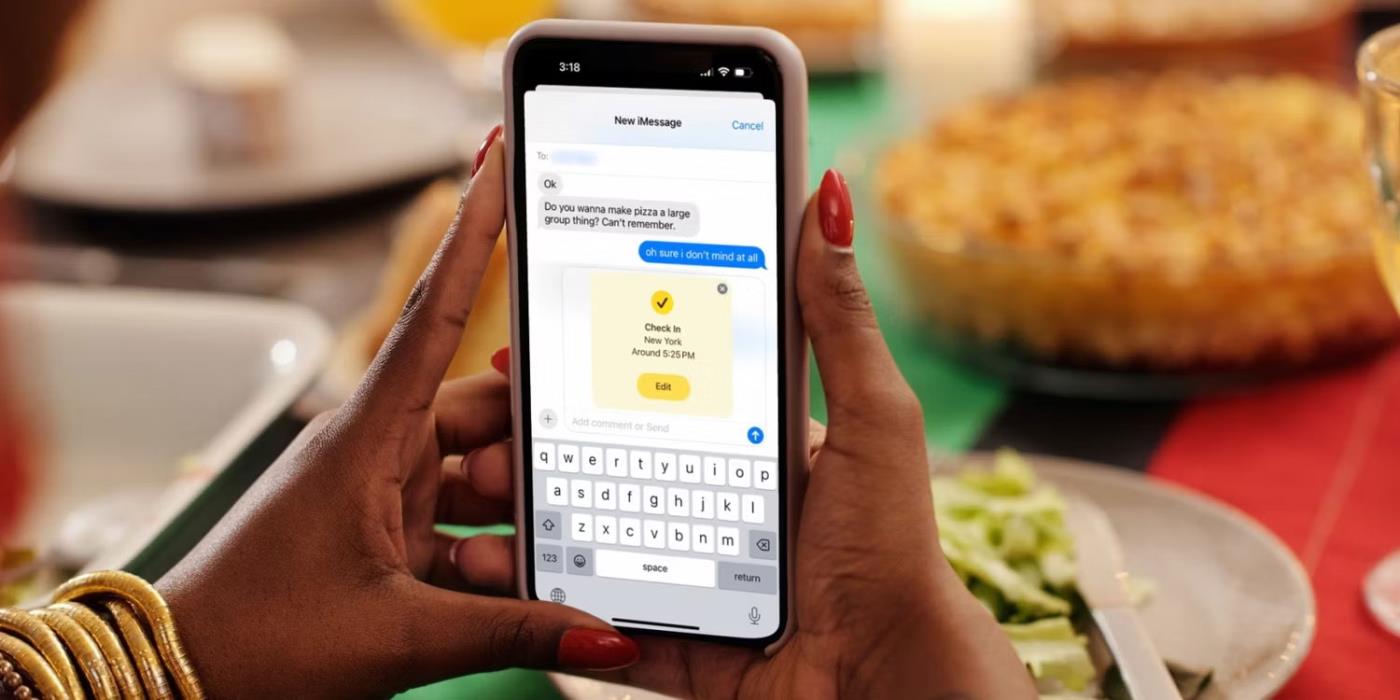
Registracija yra viena iš paslėptų „iOS 17“ programos „Messages“ funkcijų. Ją galite naudoti norėdami pranešti „iMessage“ kontaktams apie savo buvimo vietą ir išlikti saugūs keliaujant. Norėdami jį pasiekti, atidarykite pokalbį su kontaktu, su kuriuo norite naudoti šią funkciją, tada bakstelėkite pliuso (+) mygtuką, esantį šalia įvesties lauko žinučių programoje ir slinkite žemyn.
Galite nustatyti registraciją pagal vietą arba laiką, atsižvelgdami į savo pageidavimus. Jei pasirinksite vietą, Registracija automatiškai praneš gavėjui, kai atvyksite į paskirties vietą. Bet jei pasirinksite laiku pagrįstą registraciją, būsite paraginti jiems pranešti, kai baigsis laikas, o jei neatsakysite per 15 minučių, jūsų kontaktui bus pranešta apie naujausius vietos duomenis.
7. NameDrop
„NameDrop“ yra viena geriausių „iOS 17“ funkcijų, kurią „Apple“ paskelbė WWDC 2023 metu. Tai „AirDrop“ funkcijos plėtinys „iOS“ įrenginiuose, specialiai skirtas dalytis kontaktine informacija su „iPhone“ naudotojais.
Norėdami pasiekti „NameDrop“ ekraną, tereikia viršutinius dviejų „iPhone“ kraštų sudėti vienas šalia kito. Nereikia jaudintis dėl savo privatumo, nes „NameDrop“ reikalauja, kad abu „iPhone“ būtų atrakinti, kad veiktų. Perdavimo procesas nėra automatinis, bet jį atlieka vartotojas, o jūs galite visiškai valdyti kontaktinę informaciją, kurią bendrinate su gavėju.
Skirtingai nuo kitų šiame sąraše esančių funkcijų, „Android“ įrenginiai siūlydavo kažką panašaus – vadinamo „Android Beam“, – kol „Google“ bėgant metams pamažu jį nužudė, praneša XDA Developers.
8. Paslėpkite el. laiškus naudodami „iCloud+“.
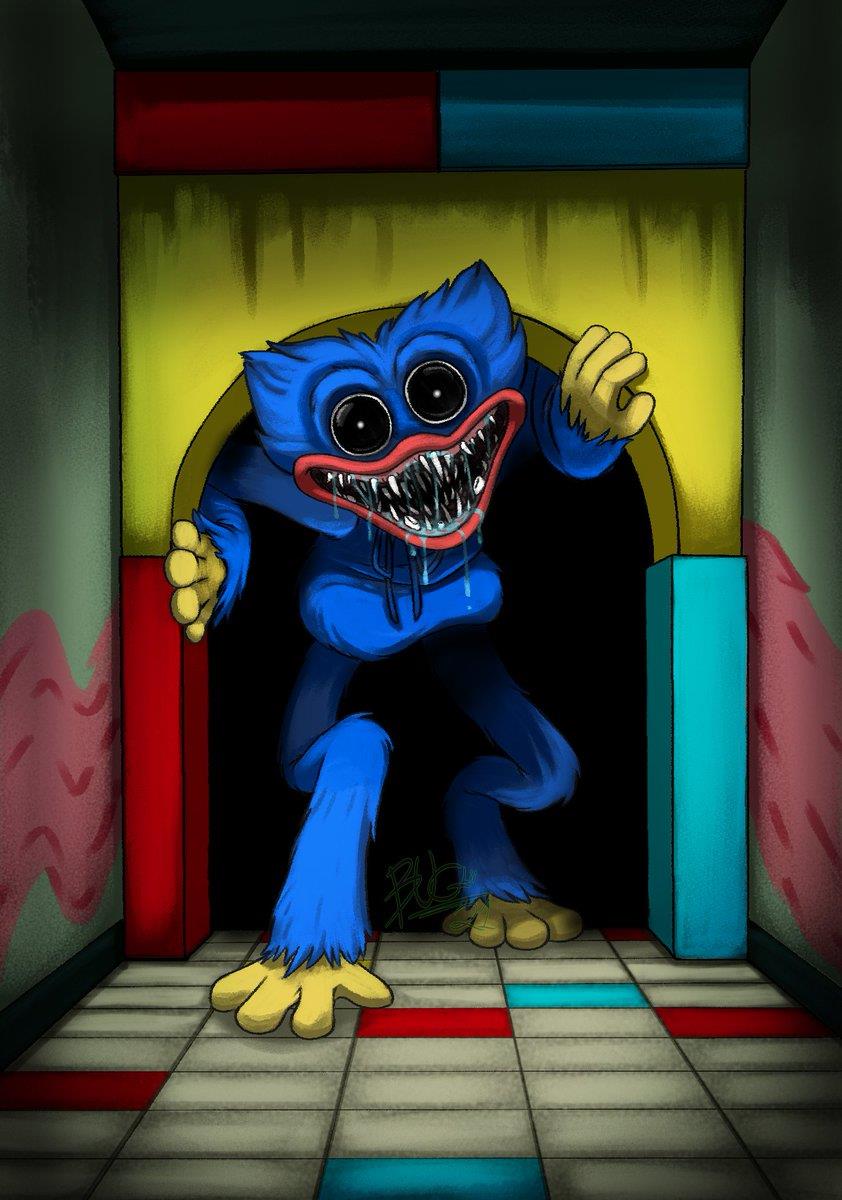
Slėpti el. laiškus iPhone
„Apple“ labai griežtai laikosi vartotojų privatumo visuose įrenginiuose ir laikui bėgant, siekdama pagerinti saugumą, padarė keletą iOS ir „App Store“ pakeitimų. Be „iOS 15“, „Apple“ pristatė „iCloud+“ paslaugą, leidžiančią vartotojams pasiekti funkciją „Slėpti mano el. paštą“ ir paslėptą į VPN panašią paslaugą, vadinamą „Private Relay“.
Nors „Google“ jau siūlo panašią VPN paslaugą „Google One“, ji dar neturi funkcijos, panašios į „Hide My Email“, skirtą „Android“ įrenginiams.
Tiems, kurie nežino, Slėpti mano el. paštą leidžia naudoti atsitiktinį el. pašto adresą registruojantis į svetaines. Šis atsitiktinis adresas automatiškai persiunčia visus gautus el. laiškus į jūsų asmeninius gautuosius.
Dėl šios funkcijos galite naudoti atsitiktinį el. pašto adresą ir išlaikyti savo asmeninį el. pašto adresą visiškai privatų, kai kuriate naują paskyrą svetainėje.
9. Bendrinama su jumis žinutėse
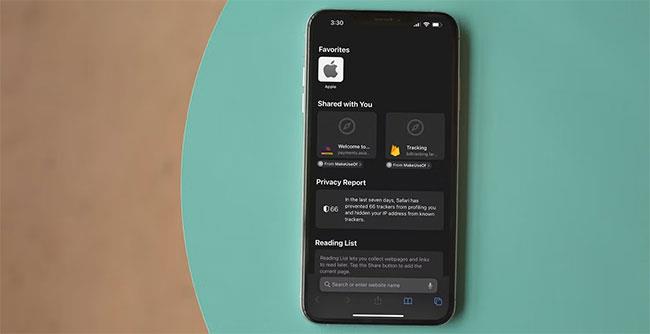
Bendrinama su jumis iOS 15
„Apple“ sėkmingai atskyrė turinį, kurį gaunate programoje „Messages“, naudodama „iOS 15“ naujinimą. „Bendrinama su jumis“ veikia kartu su esamomis „Apple“ programomis ir pateikia bendrinamą turinį tinkamoje vietoje, kad turinys būtų paruoštas, kai paleidžiate atitinkamas programas.
Pavyzdžiui, tarkime, kad jūsų draugas pasidalino nuoroda į svetainę. Kai kitą kartą paleisite „Safari“, ši konkreti nuoroda bus rodoma pradinio puslapio skiltyje „Bendrinama su jumis“.
„Google“ dar nesugalvojo, kaip sumaniai integruoti turinį su savo akcijų pranešimų siuntimo programa, todėl turėsite rankiniu būdu slinkti ir rasti turinį, kurį kontaktai anksčiau bendrino .
10. Fokusavimo filtras

Fokusavimo režimai iPhone
Fokusavimo režimas galimas tiek „Android“, tiek „iOS“ įrenginiuose, tačiau „Apple“ atnaujino jį naudodami „iOS 16“ skirtus „Focus“ filtrus. Pagalvokite apie tai kaip esamos „Focus“ funkcijos, kurią „Apple“ jau turi, plėtinį arba patobulinimą. 2021 m. pristatė „iOS 15“.
Naudojant fokusavimo filtrus, jūsų nustatytas fokusavimas gali veikti „Apple“ programose, pvz., „Safari“, „Messages“, „Mail“ ir „Calendar“, kad būtų galima filtruoti dėmesį blaškantį turinį. Pavyzdžiui, jei „iPhone“ įgalinote „Work Focus“, „Safari“ rodys tik su darbu susijusius skirtukus, kad sumažintų blaškymąsi.
Nors „Google“ pristatė panašų fokusavimo režimą, kuris gali reitinguoti blaškančias programas kartu su „Android 13“, tačiau jis vis tiek nėra integruotas su programomis, kad paslėptų blaškantį turinį.
11. Patikrinkite akumuliatoriaus būseną
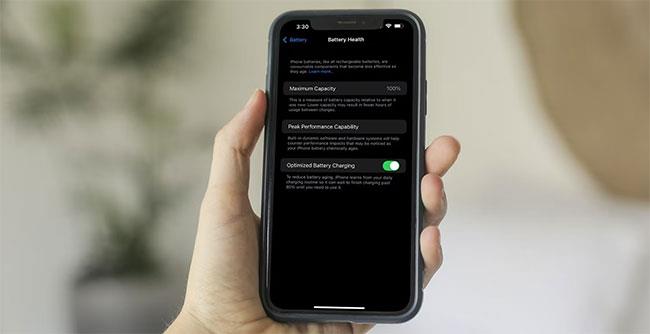
Patikrinkite „iPhone“ akumuliatoriaus būseną
Prieš kelerius metus „Apple“ pateko į bėdą, nes tyčia sulėtino „iPhone“, kad kompensuotų akumuliatoriaus nusidėvėjimą. Netrukus po viešo atsako, bendrovė pristatė naują funkciją, kuri leidžia iOS vartotojams patogiai patikrinti savo iPhone baterijos būklę. Kai akumuliatoriaus būsena nukris žemiau 80%, „iOS“ paragins vartotoją atnešti akumuliatorių techninei priežiūrai arba pakeisti.
Nėra integruoto būdo patikrinti „Android“ įrenginio akumuliatoriaus būklę, tačiau turite kitų parinkčių, įskaitant trečiųjų šalių programas, kurios suteikia papildomos informacijos apie akumuliatorių.